①点击“编辑”选项卡,选择“查找”。

②在弹出的页面框中选择“高级”。
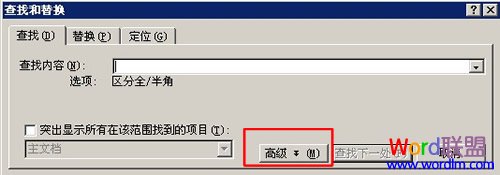
③在“查找和替换”页面框中选择“查找”选项卡,并勾选“使用通配符”,然后在“查找内容”框中填入“*”(*号代表任意字符)。
教你在Word2003中对禁止网页内容复制的进行常规操作
现在越来越多的网站为了赚钱都禁止复制内容了,改为出钱才能浏览或下载。不过还是有办法,可以利用Word的直接访问功能完成网页的复制粘贴操作。这样大家再也不会因为某小说网站优秀的小说不能复制而发愁了

④选择“替换”选项卡,点击“替换为”框,再按下方的“格式”按钮,选择“字体”。

⑤在弹出的“替换字体”页面框中将“中文字体”设置为“黑体”,将“字形”设置为“加粗”然后点击“确定”按钮。

⑥在弹出的“查找和替换”页面框中,选择“全部替换”。

⑦这样即可将全文引号内的文本一次性都设置为加粗的黑体了,如图所示。

怎样在Word2003页眉页脚处自动插入文件名称与路径
常见的页眉页脚都是一些文字说明或者是数字页码,其实,Word2003中可以将文件名称和所在的路径插入到页眉页脚里面,而且是自动生成,无需我们手动输入






